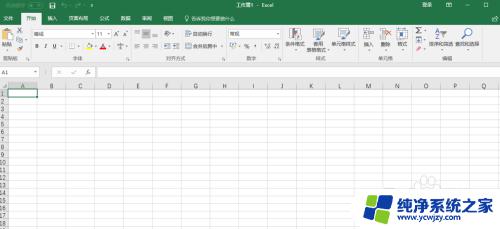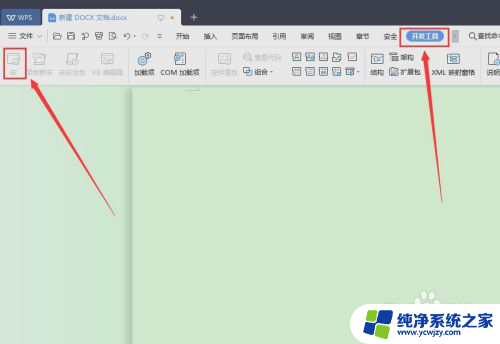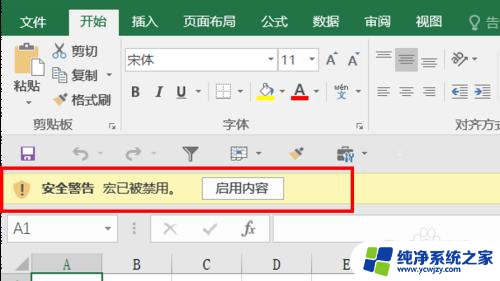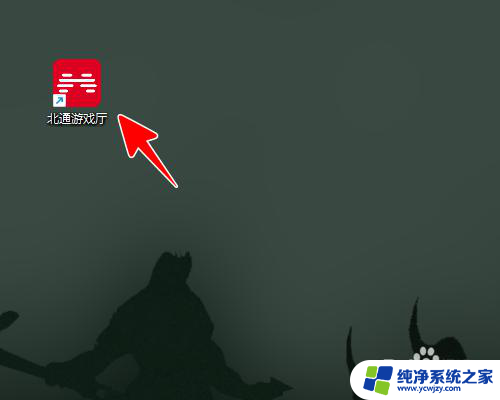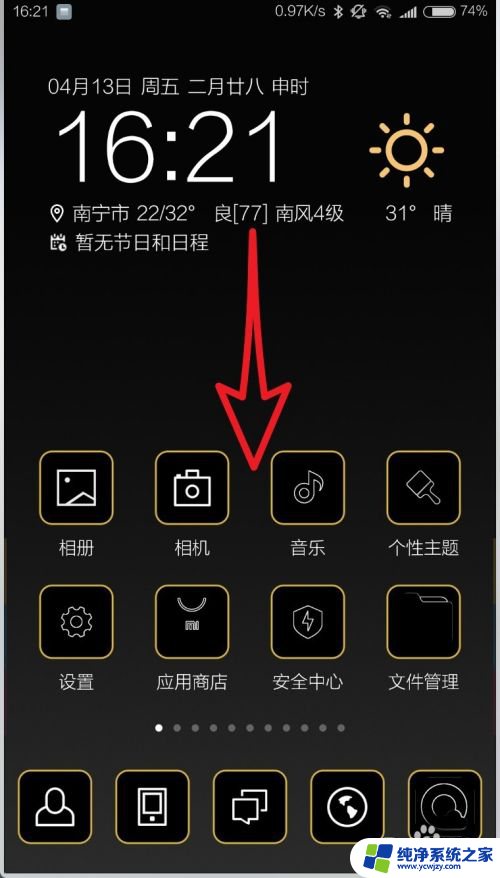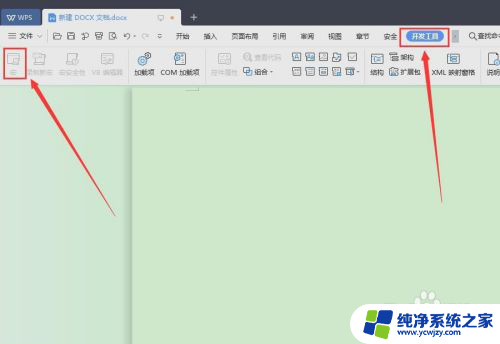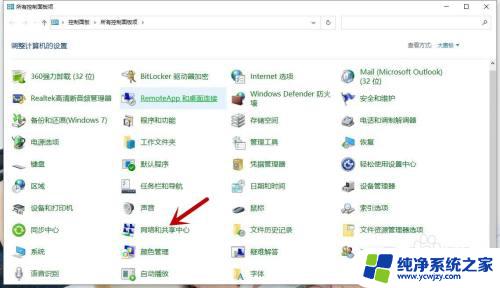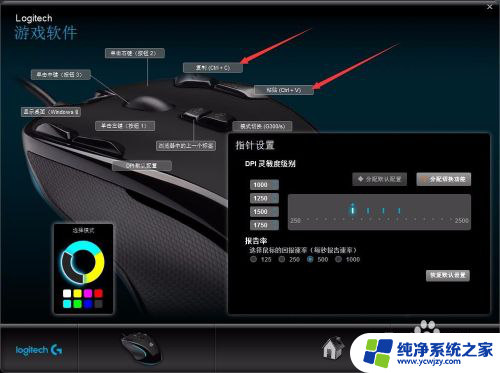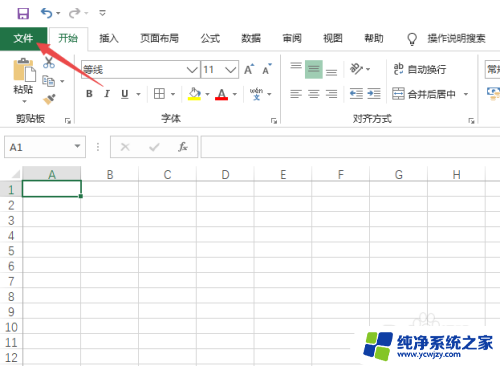宏已被禁用 怎么解决excel Excel宏运行权限设置方法
Excel是一款功能强大的电子表格软件,它不仅可以对数据进行处理和分析,还可以通过宏来实现自动化操作,我们在使用Excel时可能会遇到一个问题,就是宏已被禁用。当我们尝试运行宏时,系统会提示宏已被禁用,并且无法执行。这个问题在一定程度上影响了我们的工作效率和便利性。我们应该如何解决这个问题呢?接下来本文将介绍一种解决Excel宏运行权限设置的方法,帮助大家顺利运行宏。
步骤如下:
1.有些电脑为了安全,会将excel的宏安全禁用了。但有时我们的excel中需要用到宏计算,那么怎么启用呢?
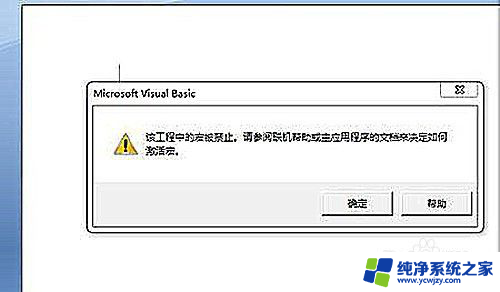
2.首先,打开任意一个excel文档。

3.然后在excel窗口中,切换到“开发工具”页面。
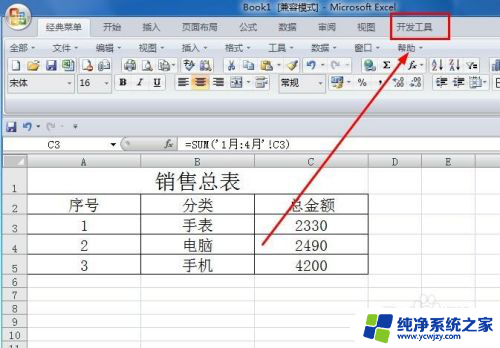
4.然后在页面工具栏中,找到“宏安全”,点击打开。

5.在打开的窗口“宏设置”中,如下图所示。选中“启用所有宏”,并勾选开发人员宏设置中的“信任对vba工程对象模型的访问”(非必需,根据需要选择)。
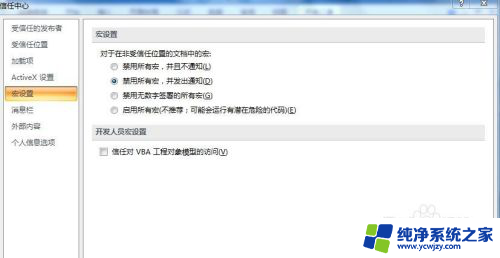
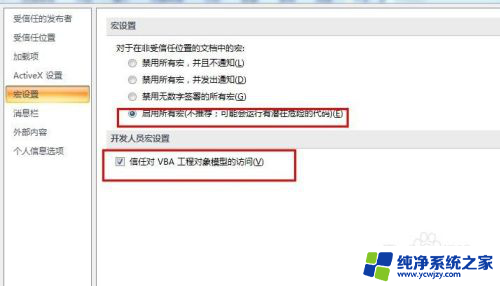
6.“确定”保存设置,退出当前excel。这时再打开报错的文档,宏就可以正确运行了。
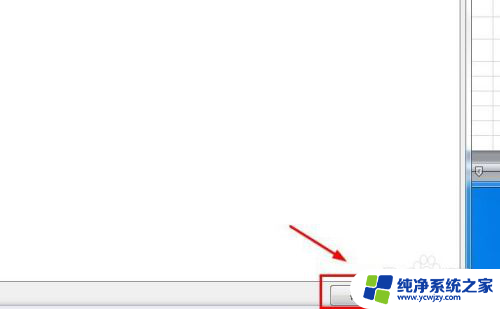
以上是如何解决 Excel 中禁用宏的全部内容,如果用户不了解,可以根据小编的方法进行操作,希望这能帮助到大家。